Επιλύστε το Outlook 365 που δεν εκκινείται και παρουσιάζει σφάλματα
Αυτός ο οδηγός αντιμετώπισης προβλημάτων σας βοηθά με ένα κοινό πρόβλημα του Microsoft Outlook 365 όπου παρουσιάζει σφάλμα κατά την εκκίνηση.
Όταν χρησιμοποιείτε για πρώτη φορά τη συσκευή σας Android, όλα λειτουργούν τέλεια. Είναι τόσο γρήγορο όσο θέλετε και με ένα πάτημα, μπορείτε να έχετε πρόσβαση σε οτιδήποτε βρίσκεται σε αυτό. Όμως, με τον καιρό, πράγματα όπως η κάμερα μπορεί να αρχίσουν να αντιμετωπίζουν προβλήματα.
Ο λόγος για τον οποίο η κάμερα της συσκευής σας Android δεν λειτουργεί μπορεί να ποικίλλει. Εάν πέσατε τη συσκευή, υπάρχει μεγάλη πιθανότητα ζημιάς στο υλικό και ότι πρέπει να την παραλάβετε για σέρβις. Αλλά, αν δεν έχετε απορρίψει τη συσκευή σας Android, ελπίζουμε ότι οι παρακάτω συμβουλές θα σας βοηθήσουν.
Μερικές φορές η λύση για να ξαναλειτουργήσει η κάμερά σας είναι να καθαρίσετε την προσωρινή μνήμη. Μπορείτε να το κάνετε αυτό ανοίγοντας τις Ρυθμίσεις και μεταβαίνοντας στις Εφαρμογές και Ειδοποιήσεις .
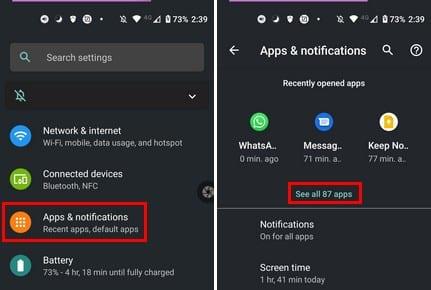
Όταν δείτε τη λίστα των εφαρμογών που είναι εγκατεστημένες στη συσκευή σας, αναζητήστε και ανοίξτε την εφαρμογή κάμερας. Η επιλογή Αποθήκευση και προσωρινή μνήμη για την κάμερα θα είναι η τρίτη κάτω. Το Clear cache θα είναι μία από τις δύο επιλογές στο επάνω μέρος. Μπορείτε επίσης να δοκιμάσετε την επιλογή Force Stop.
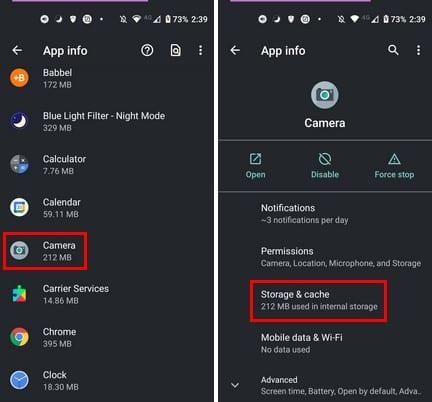
Προσπαθείτε να χρησιμοποιήσετε μια εφαρμογή που υποτίθεται ότι έχει πρόσβαση στην κάμερά σας, αλλά δεν συμβαίνει τίποτα; Ακόμα κι αν είστε σίγουροι ότι η έλλειψη άδειας δεν ισχύει, δεν βλάπτει να ελέγξετε. Ίσως μια ενημέρωση άλλαξε κάποια πράγματα που δεν έπρεπε και άλλαξε κάποια δικαιώματα. Ή, ίσως κάποιος στον οποίο δώσατε το τηλέφωνό σας να μεταφέρει ορισμένα πράγματα χωρίς την άδειά σας.
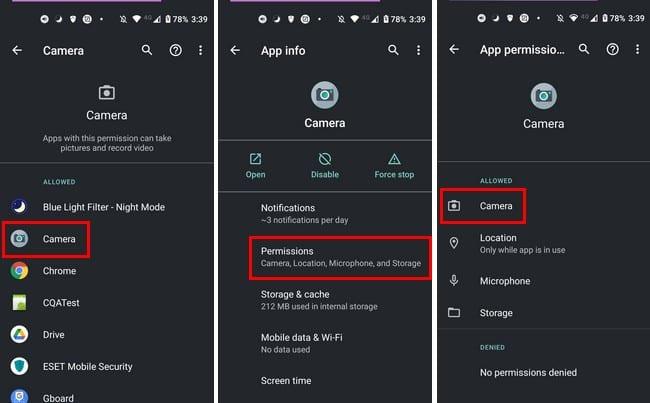
Μεταβείτε στις Ρυθμίσεις > Εφαρμογές και ειδοποιήσεις > Εμφάνιση όλων των εφαρμογών X > Εφαρμογή κάμερας > Δικαιώματα > Κάμερα > Εμφάνιση όλων των εφαρμογών με αυτές τις άδειες. Θα δείτε δύο λίστες: μία με εφαρμογές που έχουν άδεια για την κάμερα της συσκευής σας Android και αυτή που δεν έχει. Εάν η εφαρμογή που χρησιμοποιείτε δεν έχει άδεια για κάποιο λόγο, επιλέξτε την και ορίστε την επιλογή Να επιτρέπεται κάτω από την πρόσβαση στην κάμερα για αυτήν την εφαρμογή.
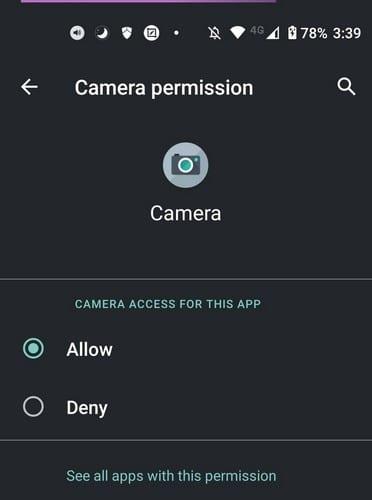
Εάν χρησιμοποιείτε μια εφαρμογή κάμερας τρίτου κατασκευαστή, μπορείτε να δοκιμάσετε να δείτε εάν υπάρχουν ενημερώσεις για την εφαρμογή σε εκκρεμότητα. Οι εφαρμογές μπορεί να αποτυγχάνουν από καιρό σε καιρό και η ενημέρωση που εκκρεμεί είναι αυτό που χρειάζεται για να απαλλαγούμε από τη διόρθωση σφαλμάτων. Εάν η εφαρμογή είναι ενημερωμένη και εξακολουθεί να προκαλεί τα προβλήματά σας, έχετε σκεφτεί να μεταβείτε σε μια καλύτερη εφαρμογή; Ίσως ο προγραμματιστής σταμάτησε να υποστηρίζει την εφαρμογή και δεν θα της δώσει τις απαραίτητες ενημερώσεις.
Ας υποθέσουμε ότι δεν μπορείτε να θυμηθείτε ποια εφαρμογή εγκαταστήσατε πριν αρχίσετε να αντιμετωπίζετε τα προβλήματα. Σε αυτήν την περίπτωση, μπορείτε επίσης να εκκινήσετε τη συσκευή σας Android σε ασφαλή λειτουργία για να δείτε εάν, πράγματι, είναι μια εφαρμογή που προκαλεί τα προβλήματα. Προσέξτε μόνο να μην κολλήσετε σε ασφαλή λειτουργία .
Ίσως εκκρεμεί μια ενημέρωση συστήματος που έχει τη λύση που αναζητάτε. Για να ελέγξετε για ενημέρωση συστήματος, μεταβείτε στις Ρυθμίσεις > Σύστημα > Ενημερώσεις συστήματος. Η συσκευή σας Android θα αρχίσει να ελέγχει για ενημέρωση και εάν υπάρχει διαθέσιμη, εδώ θα τη δείτε.
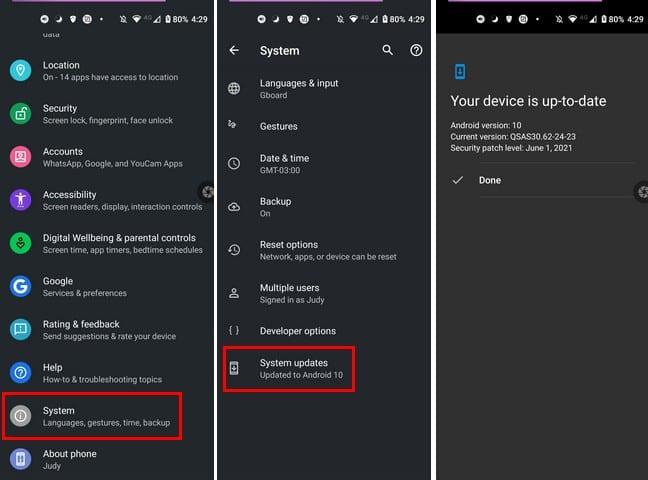
Αν σας αρέσει να βγάζετε φωτογραφίες, το να μην μπορείτε να χρησιμοποιήσετε το pp της κάμερας μπορεί να είναι απογοητευτικό. Μερικές φορές η επανεκκίνηση της συσκευής κάνει το κόλπο. άλλες φορές, πρέπει να κάνετε πιο λεπτομερή αντιμετώπιση προβλημάτων. Μου έλειψε μια μέθοδος που σας βοήθησε; Μοιραστείτε την εμπειρία σας στα παρακάτω σχόλια και μην ξεχάσετε να μοιραστείτε το άρθρο με άλλους στα μέσα κοινωνικής δικτύωσης.
Αυτός ο οδηγός αντιμετώπισης προβλημάτων σας βοηθά με ένα κοινό πρόβλημα του Microsoft Outlook 365 όπου παρουσιάζει σφάλμα κατά την εκκίνηση.
Τα προβλήματα με την μπλε οθόνη στο Android είναι σπάνια, αλλά απαιτούν συνήθως βήματα όπως η αφαίρεση της μπαταρίας και η επαναφορά εργοστασιακών ρυθμίσεων.
Ανακαλύψτε αποτελεσματικές λύσεις για να απαλλαγείτε από την ειδοποίηση ότι τα Windows 10 λείπουν σημαντικές ενημερώσεις. Ενημερώσεις & Αντιμετώπιση προβλημάτων.
Εάν δεν μπορείτε να βρείτε την αριθμομηχανή στον υπολογιστή σας, ακολουθούν γρήγορα και απλά βήματα για να διορθώσετε το πρόβλημα που λείπει στην αριθμομηχανή των Windows 10.
Εάν ο Microsoft Edge δεν εντοπίσει έγκυρο πιστοποιητικό ασφαλείας για την ιστοσελίδα που επισκέπτεστε, θα το αποκλείσει.
Ανακαλύψτε τι μπορεί να κάνει η ασφαλής λειτουργία Android και πώς μπορεί να βοηθήσει τη συσκευή σας Android να λειτουργεί σωστά.
Η συνεχής αποσύνδεση και επανασύνδεση του Skype υποδεικνύει ότι η σύνδεσή σας στο δίκτυο δεν είναι σταθερή ή ότι δεν έχετε αρκετό εύρος ζώνης.
Εάν το πρόγραμμα περιήγησής σας δεν μπορεί να δημιουργήσει σύνδεση με την εφαρμογή επιτραπέζιου υπολογιστή 1Password, ενημερώστε τον υπολογιστή σας, κλείστε το 1Password και επανεκκινήστε το μηχάνημά σας.
Εάν δεν μπορείτε να στείλετε φωτογραφίες, βίντεο ή άλλα αρχεία μέσω WhatsApp, η μορφή αρχείου ενδέχεται να μην υποστηρίζεται. Ή αυτό μπορεί να είναι ένα προσωρινό σφάλμα.
Εάν το 1Password δεν επαληθεύσει την υπογραφή κώδικα του Chromes, εκκαθαρίστε την προσωρινή μνήμη του προγράμματος περιήγησής σας και απενεργοποιήστε όλες τις επεκτάσεις του προγράμματος περιήγησής σας, εκτός από το 1Password.
Η κάμερα από τη συσκευή σας Android μπορεί να σταματήσει να λειτουργεί ανά πάσα στιγμή για διαφορετικούς λόγους. Δοκιμάστε αυτές τις χρήσιμες συμβουλές για να το διορθώσετε.
Εάν δεν μπορείτε να συνδεθείτε στο λογαριασμό σας στο QuickBooks, χρησιμοποιήστε έναν εναλλακτικό σύνδεσμο σύνδεσης. Στη συνέχεια, προσθέστε το QuickBooks ως αξιόπιστο ιστότοπο και ξεπλύνετε το DNS σας.
Δείτε πώς μπορείτε να επιταχύνετε τον υπολογιστή σας και επιτέλους να τον κάνετε ξανά γρήγορο. Λάβετε τις συμβουλές που χρειάζεστε για να διορθώσετε έναν αργό υπολογιστή.
Εάν το Gboard σταμάτησε να λειτουργεί τυχαία, κλείστε αναγκαστικά την εφαρμογή και επανεκκινήστε τη συσκευή σας Android. Βεβαιωθείτε ότι το Gboard έχει οριστεί ως το προεπιλεγμένο πληκτρολόγιό σας.
Εάν το 1Password δεν μπορεί να φτάσει στον διακομιστή, τροποποιήστε τις ρυθμίσεις του προγράμματος περιήγησής σας για να επιτρέψετε όλα τα cookie και ενημερώστε την έκδοση του προγράμματος περιήγησής σας.
Το Thunderbird μπορεί μερικές φορές να εμφανίσει ένα σφάλμα που λέει ότι η σύνδεση με τον διακομιστή email επαναφέρθηκε. Απενεργοποιήστε το πρόγραμμα προστασίας από ιούς για να διορθώσετε το πρόβλημα.
Για να διορθώσετε σφάλματα επεξεργασίας πολυμέσων στο Android, εκκαθαρίστε την προσωρινή μνήμη, ελέγξτε για ενημερώσεις, αφαιρέστε την κάρτα SD και ελέγξτε εάν το σφάλμα έχει φύγει.
Εάν χρησιμοποιείτε το OneNote για τον Ιστό, μπορείτε να εξαγάγετε και να εισαγάγετε μόνο τα αρχεία που είναι αποθηκευμένα στον προσωπικό σας λογαριασμό OneDrive.
Το Microsoft Photos ενδέχεται μερικές φορές να παγώσει και να διακοπεί κατά την εισαγωγή εικόνων από συσκευές iPhone. Η επισκευή της εφαρμογής θα πρέπει να βοηθήσει.
Υπάρχουν φορές που το Chrome δεν προσφέρει καμία εξήγηση για το γιατί απέτυχε η λήψη. Αλλά θα σας δείξουμε πώς να διορθώσετε το πρόβλημα.
Αφού κάνετε root το τηλέφωνό σας Android, έχετε πλήρη πρόσβαση στο σύστημα και μπορείτε να εκτελέσετε πολλούς τύπους εφαρμογών που απαιτούν πρόσβαση root.
Τα κουμπιά στο τηλέφωνό σας Android δεν προορίζονται μόνο για τη ρύθμιση της έντασης ήχου ή την ενεργοποίηση της οθόνης. Με μερικές απλές τροποποιήσεις, μπορούν να γίνουν συντομεύσεις για γρήγορη λήψη φωτογραφιών, παράλειψη τραγουδιών, εκκίνηση εφαρμογών ή ακόμα και ενεργοποίηση λειτουργιών έκτακτης ανάγκης.
Αν αφήσατε τον φορητό υπολογιστή σας στη δουλειά και έχετε μια επείγουσα αναφορά να στείλετε στον προϊστάμενό σας, τι πρέπει να κάνετε; Χρησιμοποιήστε το smartphone σας. Ακόμα πιο εξελιγμένο, μετατρέψτε το τηλέφωνό σας σε υπολογιστή για να κάνετε πολλαπλές εργασίες πιο εύκολα.
Το Android 16 διαθέτει γραφικά στοιχεία οθόνης κλειδώματος για να αλλάζετε την οθόνη κλειδώματος όπως θέλετε, καθιστώντας την οθόνη κλειδώματος πολύ πιο χρήσιμη.
Η λειτουργία Picture-in-Picture για Android σάς βοηθά να συρρικνώσετε το βίντεο και να το παρακολουθήσετε σε λειτουργία picture-in-picture, παρακολουθώντας το βίντεο σε μια άλλη διεπαφή, ώστε να μπορείτε να κάνετε άλλα πράγματα.
Η επεξεργασία βίντεο σε Android θα γίνει εύκολη χάρη στις καλύτερες εφαρμογές και λογισμικό επεξεργασίας βίντεο που παραθέτουμε σε αυτό το άρθρο. Βεβαιωθείτε ότι θα έχετε όμορφες, μαγικές και κομψές φωτογραφίες για να μοιραστείτε με φίλους στο Facebook ή το Instagram.
Το Android Debug Bridge (ADB) είναι ένα ισχυρό και ευέλικτο εργαλείο που σας επιτρέπει να κάνετε πολλά πράγματα, όπως εύρεση αρχείων καταγραφής, εγκατάσταση και απεγκατάσταση εφαρμογών, μεταφορά αρχείων, root και flash custom ROM, δημιουργία αντιγράφων ασφαλείας συσκευών.
Με εφαρμογές αυτόματου κλικ. Δεν θα χρειάζεται να κάνετε πολλά όταν παίζετε παιχνίδια, χρησιμοποιείτε εφαρμογές ή εργασίες που είναι διαθέσιμες στη συσκευή.
Ενώ δεν υπάρχει μαγική λύση, μικρές αλλαγές στον τρόπο φόρτισης, χρήσης και αποθήκευσης της συσκευής σας μπορούν να κάνουν μεγάλη διαφορά στην επιβράδυνση της φθοράς της μπαταρίας.
Το τηλέφωνο που αγαπούν πολλοί αυτή τη στιγμή είναι το OnePlus 13, επειδή εκτός από το ανώτερο υλικό, διαθέτει επίσης ένα χαρακτηριστικό που υπάρχει εδώ και δεκαετίες: τον αισθητήρα υπερύθρων (IR Blaster).



























